Este artículo tiene como objetivo corregir el error especificado que ayuda a ejecutar el programa requerido.
¿Cómo resolver el problema de 'Memoria reservada de hardware' en Windows?
El error indicado se puede corregir adoptando los siguientes métodos:
- Instalar Windows de 64 bits
- Deshabilitar la memoria máxima en el arranque
- Personaliza la memoria virtual
- Deshabilitar la virtualización de RAM
- Ejecute la prueba de diagnóstico de memoria de Windows
- Ejecutar el solucionador de problemas de hardware
- Reinstalar RAM
Veamos cada una de las correcciones una por una.
Solución 1: instalar Windows de 64 bits
Como 32 bits utiliza 3,5 GB de RAM como reserva. Por lo tanto, la memoria superior a 3,5 GB está disponible para que se ejecuten otros programas. Por otro lado, un sistema de 64 bits reserva mucha menos memoria.
Por ejemplo, en la imagen a continuación, se puede observar que nuestro sistema Windows de 64 bits solo reservó 0,11 GB de RAM de 8 GB:
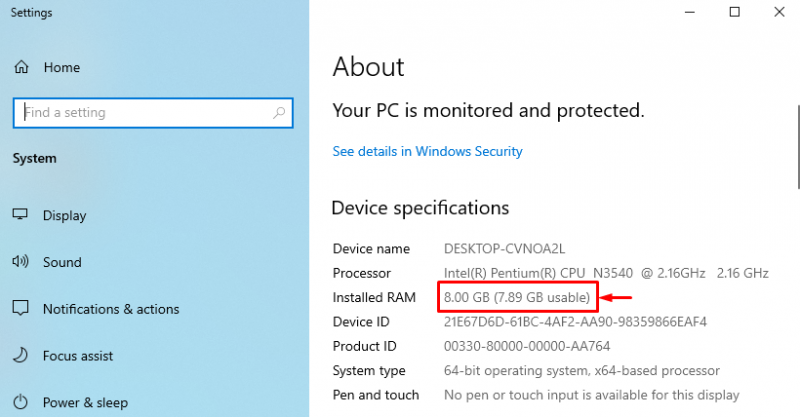
En caso de que tenga un sistema de 64 bits con un sistema operativo Windows de 32 bits, elija el sistema operativo Windows de 64 bits.
Corrección 2: deshabilite la memoria máxima en el arranque
Los ' Memoria reservada de hardware El problema se puede solucionar desactivando el ' Memoria máxima ” característica en el arranque.
Paso 1: Configuración del sistema abierto
Primero, lanza “ Configuración del sistema ” a través del menú Inicio:
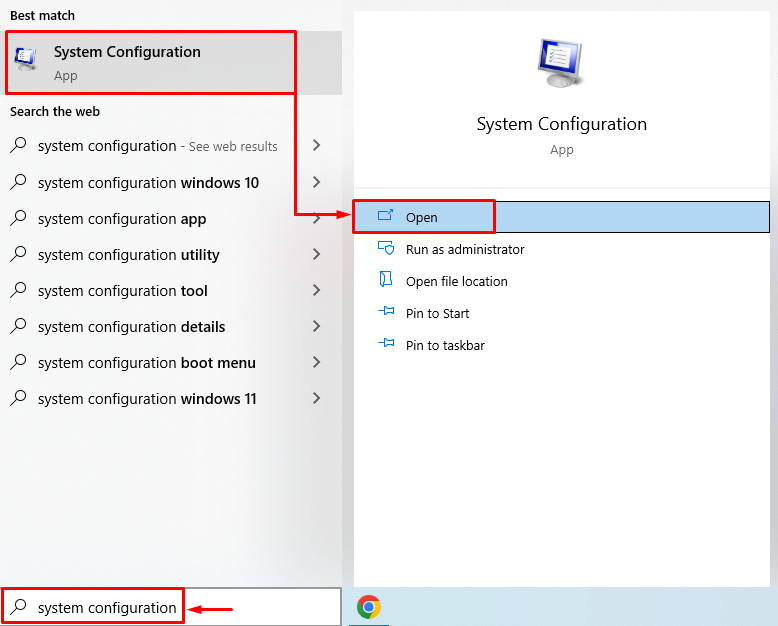
Paso 2: Inicie Opciones Avanzadas
Navegue hasta el “ Bota pestaña ” y presione el botón “ Opciones avanzadas ' botón:
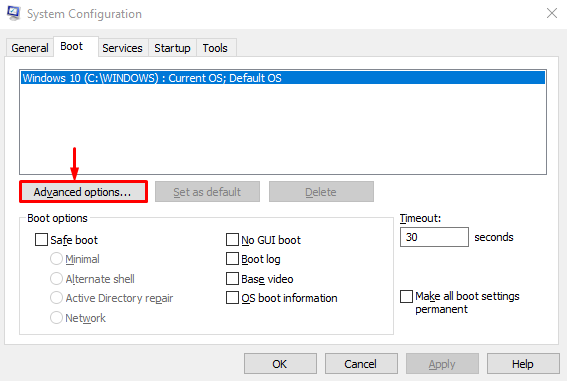
Paso 3: deshabilite la memoria máxima
Desmarque el “ Memoria máxima ” casilla de verificación y presione el “ OK ' botón:
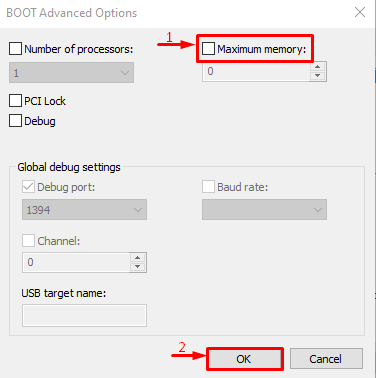
La función de memoria máxima ha sido deshabilitada. Ahora, examine si el problema está solucionado o no.
Solución 3: personalizar la memoria virtual
Los ' Memoria reservada de hardware El problema de Windows también se puede resolver ajustando la memoria virtual. Para ello, a continuación se detallan los pasos.
Paso 1: Inicie la configuración avanzada del sistema
Lanzar ' Ver la configuración avanzada del sistema ” a través del menú Inicio:
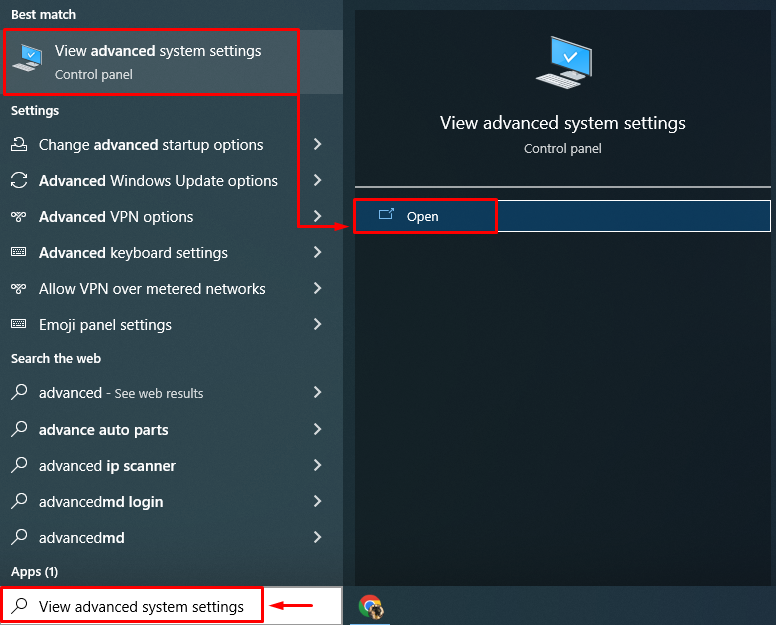
Paso 2: Inicie las propiedades del sistema
Cambiar a “ Avanzado ” y haga clic en el “ Ajustes ' botón:
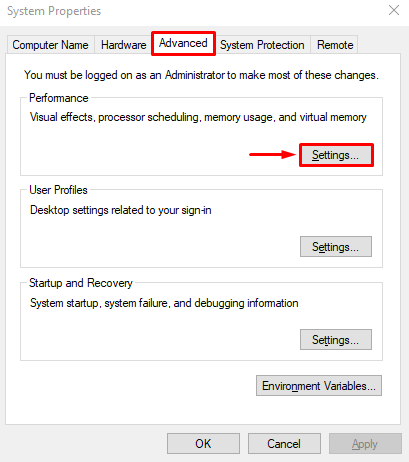
Paso 3: Abrir opciones de rendimiento
Mover a la “ Avanzado ” y presione el botón “ Cambio ' botón:
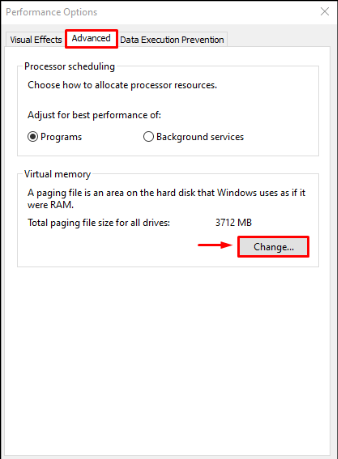
Paso 4: agregue manualmente el tamaño de la memoria virtual
Desmarque el ' Administre automáticamente el tamaño del archivo de paginación para todas las unidades ' caja. Seleccione su unidad e ingrese el tamaño de la memoria, tanto inicial como máxima. Haga clic en el ' Establecer botón ” y finalmente presione el botón “ OK ' botón:
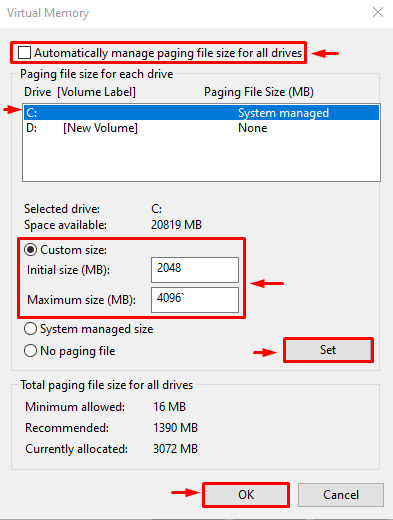
Como resultado, el tamaño personalizado de la RAM virtual se establecerá correctamente en su sistema.
Solución 4: deshabilitar la virtualización de RAM
El error mencionado también se puede solucionar desactivando la virtualización de RAM. Para ello, siga estas instrucciones.
- En primer lugar, lanza “ Ver la configuración avanzada del sistema ” a través del menú Inicio.
- Cambiar a “ Avanzado ” sección y presiona el “ Ajustes ' botón.
- Desmarque el “ Administre automáticamente el tamaño del archivo de paginación para todas las unidades ”.
- Marque la casilla ' Sin archivo de paginación 'círculo de radio y golpe' OK ”.
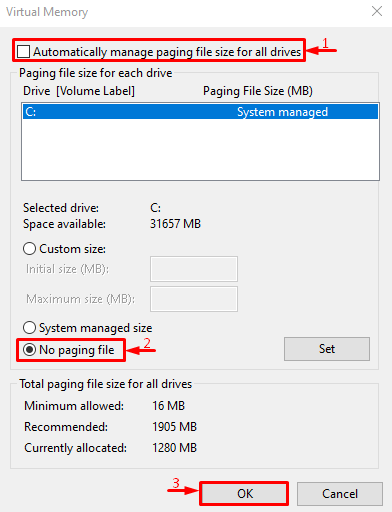
La virtualización de RAM se ha deshabilitado con éxito. Ahora, examine si el error indicado se rectifica o no.
Solución 5: Ejecute la prueba de diagnóstico de memoria de Windows
Ejecutar el diagnóstico de memoria de Windows también puede corregir el error de memoria reservada de hardware.
Paso 1: inicie el diagnóstico de memoria de Windows
En primer lugar, busque y abra “ Diagnóstico de memoria de Windows ” a través del menú Inicio de Windows:
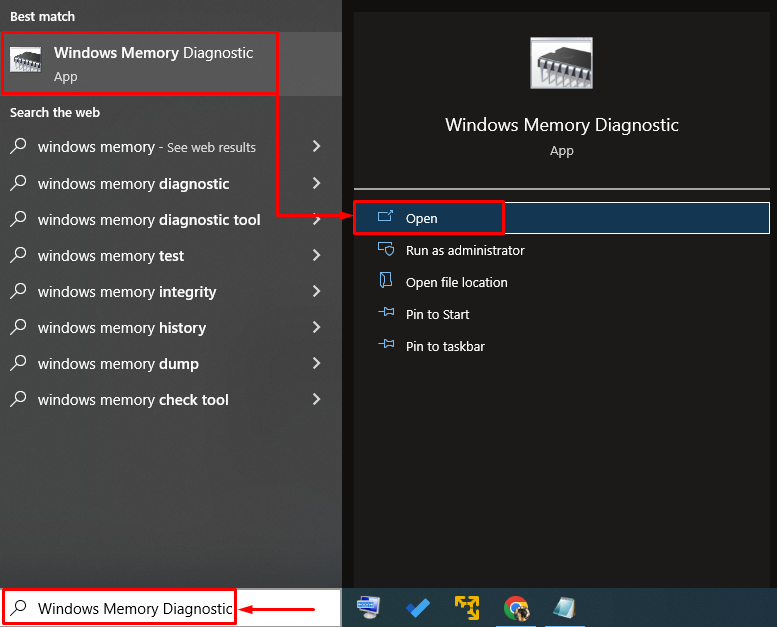
Paso 2: reinicie la PC para ejecutar el escaneo
Selecciona el ' Reinicie ahora y busque problemas ” opción para reiniciar la PC y comenzar a escanear:
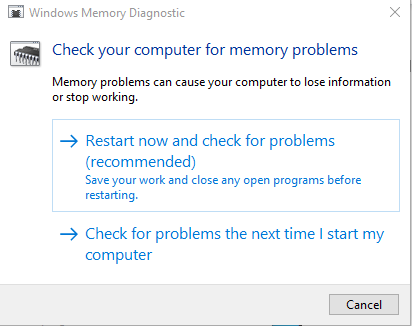
Después de reiniciar, el diagnóstico de memoria de Windows buscará problemas de memoria y los solucionará.
Solución 6: Ejecute el Solucionador de problemas de hardware
El Solucionador de problemas de hardware también puede ayudar a encontrar y solucionar problemas con el hardware y los dispositivos. Además, también puede ejecutarlo para solucionar el problema de la memoria reservada de hardware siguiendo las instrucciones proporcionadas.
Paso 1: Ejecutar abierto
Primero, busque y ejecute el “ Correr ” del menú Inicio de Windows:
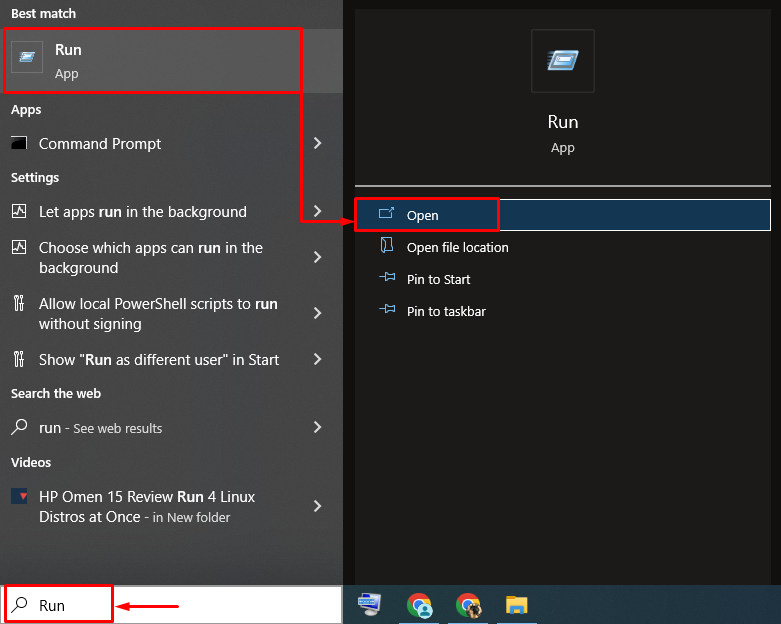
Paso 2: Iniciar hardware y dispositivos
Escribe ' msdt.exe -id DeviceDiagnostic ” y haga clic en el “ OK ' botón:
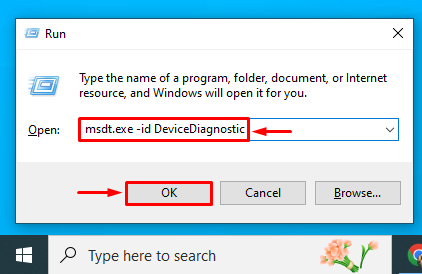
Paso 3: Ejecute el Solucionador de problemas de hardware
Haga clic en el ' próximo ” para iniciar el proceso de solución de problemas de hardware:
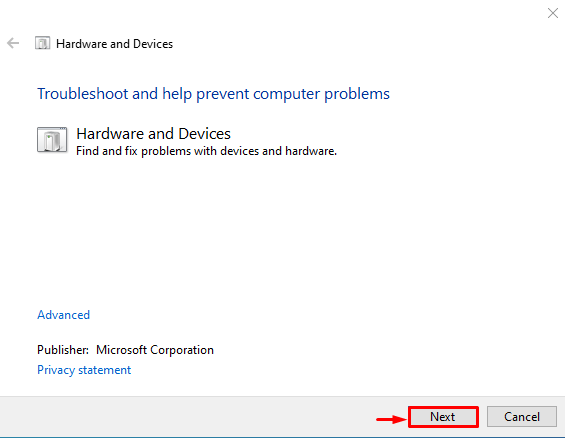
Tan pronto como se complete la solución de problemas, reinicie el sistema y examine si el problema se resolvió o no.
Solución 7: reinstalar RAM
A veces, los terminales de RAM se ensucian o se extravían de su ranura, lo que provoca el error de memoria reservada de hardware.
- Retire la carcasa de la computadora, retire la memoria RAM de su ranura y luego limpie sus terminales.
- Después de limpiarlo, vuelva a instalar la memoria RAM en sus ranuras correctamente.
- Reinicie la computadora y examine si el error indicado se rectificó o no.
Nota : En caso de que sea un usuario de una computadora portátil, retire la batería y su cubierta. Repita el proceso como lo hicimos para la computadora de escritorio y examine si el error se solucionó o no.
Conclusión
Los ' Memoria reservada de hardware El problema se puede resolver utilizando varios enfoques, como instalar Windows de 64 bits, deshabilitar la memoria máxima en el arranque, personalizar la memoria virtual, deshabilitar la virtualización de RAM, ejecutar el diagnóstico de memoria de Windows, ejecutar el solucionador de problemas de hardware o reinstalar la RAM. Este blog ha demostrado varios enfoques para rectificar el problema mencionado.